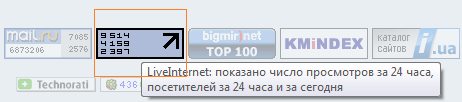Очень часто спрашивают как перевести WordPress на другой домен. Я покажу как сделать это безопасно с помощью PHP-скрипта. И не забываем сделать резервную копию базы перед тем как начинать работать с ней!
1. Итак, скачиваем ZIP-архив последней версии с Github.
2. Зайдем в корневую папку сайта на сервере через FTP. Прямо в корне установки WordPress создаем «секретную» папку с любым именем. Обязательно сделайте имя как можно более сложным из букв разного регистра, цифр и символа «-». Такое имя необходимо для того, чтобы никто кроме вас не смог найти ее и воспользоваться скриптом — он не требует авторизации и любой пользователь, зашедший на страницу, сможет взаимодействовать с вашей базой данных.
3. Распакуем содержимое архива, скаченного на первом шаге, и загрузим в «секретную» директорию.
4. Откроем скрипт, который мы только что загрузили. Для этого откройте в браузере страницу example.org/replacer-x36D891EHY-/. Как можно догадаться, «replacer-x36D891EHY-» — это название секретной директории.
5. На открывшейся странице в поле «replace» необходимо указать свой старый домен (например, old-domain.ru), а в поле «with» новый домен (например, new-domain.com).
Галочку «use regex» снимаем. Данные в секции «database» должны автоматически заполниться при открытии страницы. В секции «tables» выбираем «all tables».
6. Секция «actions» содержит несколько кнопок для действий. Нас интересует кнопка «live run». Нажав на нее откроется диалоговое окно, в котором необходимо подтвердить запуск, нажав кнопку «Ок».
7. Начнется процесс поиска и замены домена. Не закрывайте страницу! Во время выполнения будут появляться результаты операции.
8. После успешной замены необходимо удалить «секретную» директорию со всем содержимым. Это можно сделать через FTP-клиент. Через кнопку «delete me» внизу страницы скрипт может не удалиться, поэтому надежнее сделать это через FTP-клиент.
Вот мы и рассмотрели наиболее правильный путь для смены домена WordPress-сайта. В интернете описываются и другие способы сделать это, но большинство из них не учитывают многих тонкостей хранения данных в базах данных.